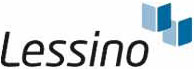
Viele Word-Nutzer verwenden »harte« Formatierungen, um das individuelle Aussehen eines einzelnen Wortes oder Textbereiches festzulegen. Doch wer hart formatiert, muss bei nachträglichen Änderungen oft das gesamte Dokument überarbeiten.Da ist es ratsamer, mithilfe von Formatvorlagen »weich« zu formatieren.
Markieren Sie den Textbereich, den Sie formatieren möchten, z.B. das Wort »Planung« 1 . Sie könnten dem markierten Text nun z.B. die »harte« Formatierung »Fettschrift« 2 zuweisen. Besser ist es jedoch, dem Text die gleiche Formatierung durch eine Formatvorlage zuzuweisen. Öffnen Sie dazu die Galerie »Formatvorlagen« 3 .

Der Vorteil der Formatvorlagen wird deutlich, wenn Sie sich nachträglich entscheiden, die Formatierungen zu ändern. Bei der harten Formatierung müssten Sie den ganzen Text durchsuchen und jede einzelne Formatierung ändern. Mit Formatvorlagen können Sie solche Änderungen an zentraler Stelle für das ganze Dokument einstellen. Wählen Sie also aus der Galerie die Formatvorlage »Fett« aus 4 .

Wenn Sie nun einen Rechtsklick auf die verwendete Formatvorlage 5 machen, finden Sie im Kontextmenü den Menüpunkt »Ändern« 6 , mit dem Sie auf einen Schlag das ganze Dokument anpassen können. Die genauen Arbeitsschritte lernen Sie in einer der folgenden Lektionen.
